
Eihän se tietenkään aina tämmöistä ole, enkä missään nimessä yritä esittää omaa elämisen ja työn tekemisen tapaani ainoana oikeana. Vaikka minut saisi sermien väliin toimistoon vain kahleissa ja kantamalla, ymmärrän oikein hyvin miksi kaikki eivät ajattele samalla tavalla.
Koska yrittäjä on aina töissä, toimenkuvaan pitää ehdottomasti sisällyttää itsestään huolehtiminen. Niinpä näiden kuvien myötä ryhdyn hoitamaan tämän firman TYKY-asioita :) Koulutus, kirjoitushommat ja blogin pitäminen jatkuvat taas elokuussa. Mukavaa kesää!
tiistai 8. heinäkuuta 2008
Kesätauolle!
Sanovat, että yrittäjä on aina töissä, mutta ei tämä nyt niin kauheaa ole. Kuvat on otettu aamulla, sanottakoon vaikka päivän töiden suunnittelutuokion aikana, jolloin mietin vielä ennen lomaa hoidettavia asioita. Siinä samalla tuli nämä kaverit lenkitettyä, mutta ihan kaikkeahan ei tarvitse tehdä tuolin ja näppäimistön välistä.
maanantai 7. heinäkuuta 2008
Kumman kaa: MS Office vai OO?
Keskustelufoorumeiden yleisin vastaus esitettyyn MS Office -kysymykseen näyttää olevan ”mitäs olet hankkinut sen MS Officen, heitä sillä vesilintua ja asenna OO ”. Auttaako paljon siinä vaiheessa kun toisella on gradu/ raportti/ yhdistyksen jäsenrekisteri/liitelaskelma veroilmoitukseen yms. mahdoton hässäkkä kesken ja hommasta pitäisi jotenkin suoriutua? Enkä tarkoita sitä, etteikö keskustelua pitäisi käydä eri softista ja niiden toiminnallisuudesta, mutta paremmuuskeskustelun paikka ja ajankohta tuskin on kaverin akuutti hätätila.
MS Officessa on omat omituisuutensa, mutta oma Hidden Dialog Boxinsa on OO:ssakin.
Tiedoksi: Teen töitä molempien toimistopakettien kanssa enkä suostu pistämään niitä paremmuusjärjestykseen. MS Officen käyttöliittymästä olen sitä mieltä, että parantamisen varaa vielä on, mutta suunta näyttää kiintoisalta. Ehkä valikkorakenne jo joutaa laulukuoron puolelle, ratkaisu on jo parin vuosikymmenen ikäinen ja kehitetty sen aikaisten käytäntöjen ja tottumusten pohjalta.
MS Officessa on omat omituisuutensa, mutta oma Hidden Dialog Boxinsa on OO:ssakin.
Tiedoksi: Teen töitä molempien toimistopakettien kanssa enkä suostu pistämään niitä paremmuusjärjestykseen. MS Officen käyttöliittymästä olen sitä mieltä, että parantamisen varaa vielä on, mutta suunta näyttää kiintoisalta. Ehkä valikkorakenne jo joutaa laulukuoron puolelle, ratkaisu on jo parin vuosikymmenen ikäinen ja kehitetty sen aikaisten käytäntöjen ja tottumusten pohjalta.
lauantai 5. heinäkuuta 2008
Excel's Hidden Dialog Box
Näin kesätaukoon vähitellen valmistauduttaessa pientä kevennystä. Excel-guru John Walkenbachin verkkosivulla on pitkään ollut taulukkolaskenta-aiheisia vitsejä, joista yksi jaksaa hykerryttää vielä monenkin katsomiskerran jälkeen: Excel's Hidden Dialog Box.
Sen verran muutoksia lienee tehty 2007-versioon, että vastaavasta ikkunasta on poistettu valinta Created bloated files. Tiedostokoot eivät enää ole entisenlainen kiusa.
No omat työt jatkuvat elokuussa – yllätys, yllätys, tiiviisti Excelin parissa. Siitä syystä blogiartikkeleissakin tulee näkymään paljon Exceliä. Myös esitysgrafiikkapuolelta on tiedossa uusia kuulumisia heti elokuun alussa.
Sen verran muutoksia lienee tehty 2007-versioon, että vastaavasta ikkunasta on poistettu valinta Created bloated files. Tiedostokoot eivät enää ole entisenlainen kiusa.
No omat työt jatkuvat elokuussa – yllätys, yllätys, tiiviisti Excelin parissa. Siitä syystä blogiartikkeleissakin tulee näkymään paljon Exceliä. Myös esitysgrafiikkapuolelta on tiedossa uusia kuulumisia heti elokuun alussa.
perjantai 4. heinäkuuta 2008
Automaattinen teksti Word 2007:ssä
Asiakas huokaisi, että kyllähän se uusi Office on ihan kiva, mutta kun vanhoja käteviä toimintoja on hävinnyt. Keskustelun edetessä ilmeni, että mm. Wordin automaattista tekstiä oli kaipailtu.
Ja näin homma menee:
Valitse tekstialue, josta haluat tehdä automaattisen tekstin sisällön ja siirry Lisää-välilehdelle (Insert). Valitse Pikaosat/Tallenna valinta pikaosavalikoimaan (Quick Parts/Save Selection to Quick Part Gallery). Kirjoita automaattisen tekstin nimi sille varattuun ruutuun, mutta ÄLÄ käytä välilyöntiä nimessä. Vaihda Valikoima-kohtaan (Gallery) Automaattinen teksti (AutoText).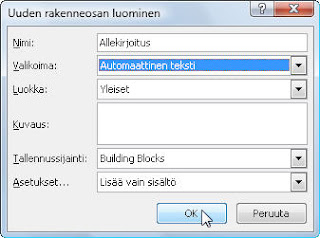
Erityisen tärkeää on tallentaa automaattinen teksti Building Blocks -rakenneosavalikoimaan. Tähän liittyvä kysymys esitetään kun suljet Wordin seuraavan kerran automaattisen tekstin lisäämisen jälkeen. Vastaa siis Kyllä valintaikkunan esittämään kysymykseen.
Eihän se automaattinen teksti ole hävinnyt mihinkään, mutta kaikesta päätellen se on melko hankala löytää. Kyseinen asiakas ei nimittäin ollut ensimmäinen, jolta automaattinen teksti oli kadoksissa. Edelleen on kuitenkin mahdollista tallentaa asiakirjoissa tarvittavia vakiofraaseja, toimituslausekkeita – mitä kaikkea sitä nyt tarvitaankaan – ja käyttää automaattisena tekstinä ihan entiseen malliin. Tai jos saa hieman saivarrella, tallennettuja fraaseja käytetään samaan tapaan kuin automaattisia tekstejä ennen, nyt automaattinen teksti on yksi asiakirjan rakenneosista.
Ja näin homma menee:
Valitse tekstialue, josta haluat tehdä automaattisen tekstin sisällön ja siirry Lisää-välilehdelle (Insert). Valitse Pikaosat/Tallenna valinta pikaosavalikoimaan (Quick Parts/Save Selection to Quick Part Gallery). Kirjoita automaattisen tekstin nimi sille varattuun ruutuun, mutta ÄLÄ käytä välilyöntiä nimessä. Vaihda Valikoima-kohtaan (Gallery) Automaattinen teksti (AutoText).
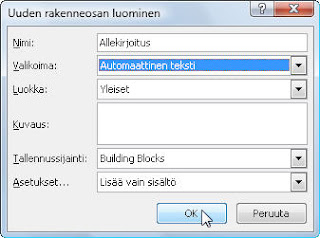
Asetukset-kohdasta valitaan automaattisen tekstin lisäystapa. Vain sisältönä lisättävä automaattinen teksti ilmestyy tekstikohdistimen kohdalle. Omana kappaleenaan tai sivunaan lisättävä automaattinen teksti aloittaisi vastaavasti uuden kappaleen tai sivun.
Sitten kun tulee aika kokeilla automaattista tekstiä, toimi niin kuin Wordin aikaisemmissa versioissa: Kirjoita automaattisen tekstin nimi ja paina Enter. Word saattaa myös näyttää automaattisen tekstin nimen vihjetekstinä, mikäli nimen alusta syötetyt ensimmäiset kirjaimet riittävät sen yksiselitteiseen tunnistamiseen. Tällöin voit hyväksyä nimiehdotuksen painamalla F3.
Erityisen tärkeää on tallentaa automaattinen teksti Building Blocks -rakenneosavalikoimaan. Tähän liittyvä kysymys esitetään kun suljet Wordin seuraavan kerran automaattisen tekstin lisäämisen jälkeen. Vastaa siis Kyllä valintaikkunan esittämään kysymykseen.
Tilaa:
Blogitekstit (Atom)
